utorrent状态栏消失了的解决教程
时间:2023-10-26 13:38:52作者:极光下载站人气:0
utorrent是一款非常实用的迷你bt下载工具,这款下载工具体积小巧、界面简洁,为用户提供了极速强大的下载功能,以此来帮助用户轻松下载各种文件,让用户在第一时间内容获取相关的功能选项,当用户在使用utorrent软件时,发现位于页面底部的状态栏消失不见的情况,用户想要将其显示出来,却不知道怎么来操作实现,于是问到utorrent显示状态栏的方法,其实这个问题用户只需要在菜单栏中点击选项功能,接着在弹出来的下拉选项卡中选择显示状态栏选项即可解决问题,详细的操作过程是怎样的呢,接下来就让小编来向大家分享一下utorrent状态栏消失的解决方法吧,希望用户能够喜欢。
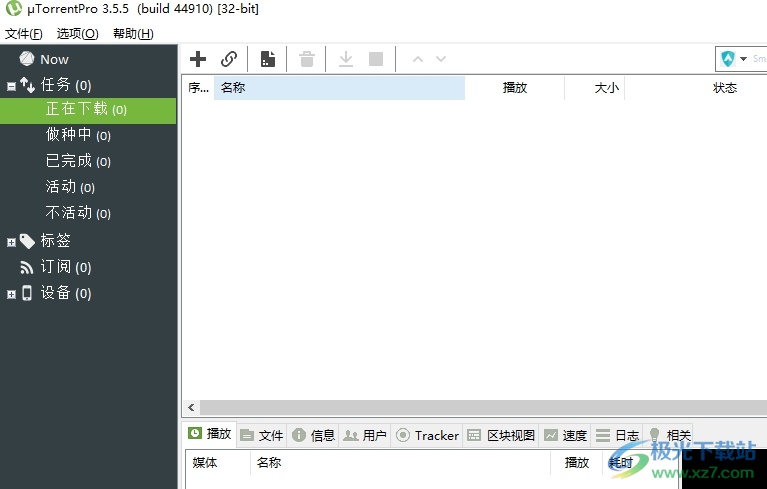
方法步骤
1.用户在电脑上打开utorrent软件,进入到主页上,会发现页面底部的状态栏消失不见的情况
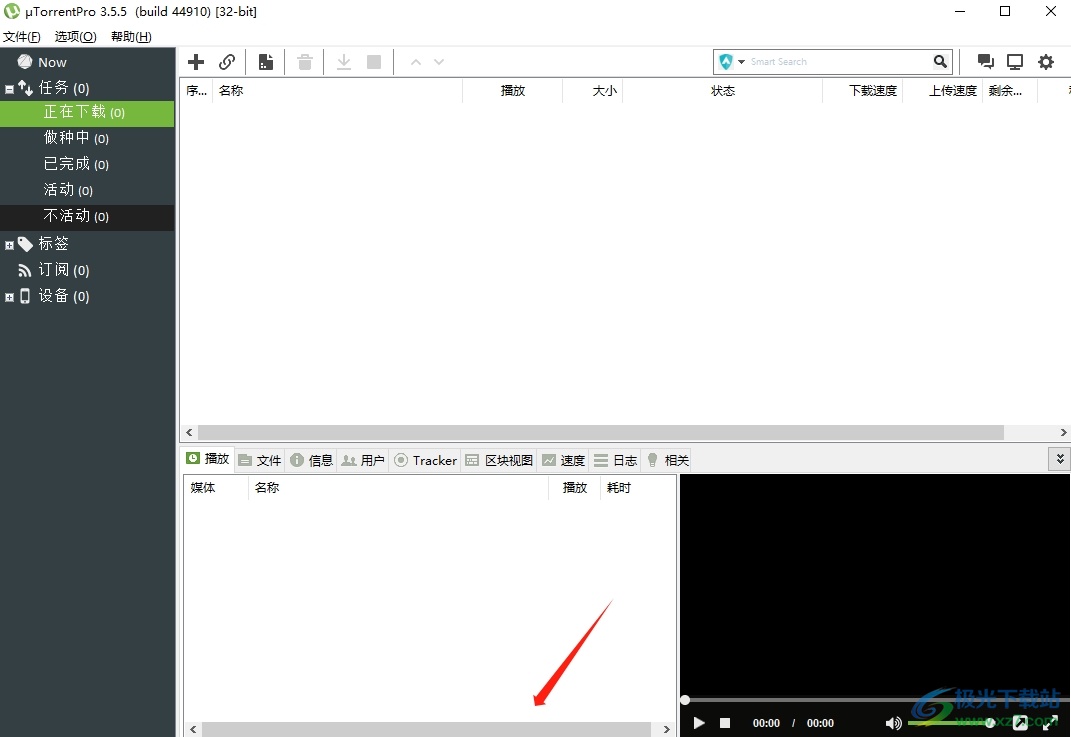
2.这时用户需要点击页面上方的菜单栏中的选项功能,将会显示出下拉选项卡,用户选择其中的显示状态栏选项

3.设置完成后,用户就可以在页面底部看到显示出来的状态栏了,里面含有dht、下载速度和上传速度这几个信息

4.用户不想下载上传速度显示在状态栏中,可以进入到设置窗口中找到界面选项卡来进行设置
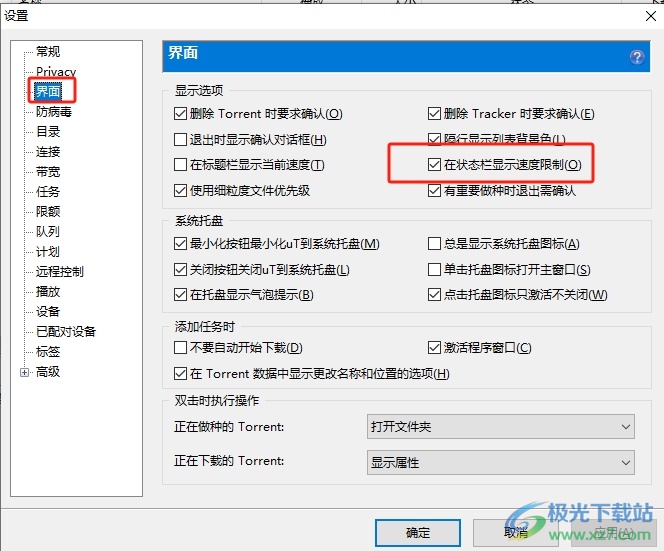
以上就是小编对用户提出问题整理出来的方法步骤,用户只需要在菜单栏中依次点击选项和显示状态栏即可解决问题,将状态栏显示出来后,会发现里面含有dht、下载速度和上传速度等信息,方法简单易懂,因此感兴趣的用户可以跟着小编的教程操作试试看。

大小:27.32 MB版本:v3.5.5 最新版环境:WinAll, WinXP, Win7, Win10
- 进入下载

网友评论